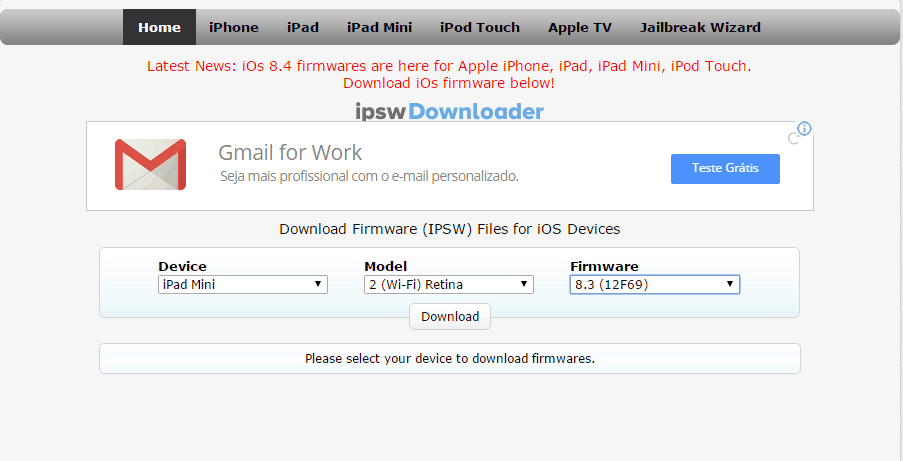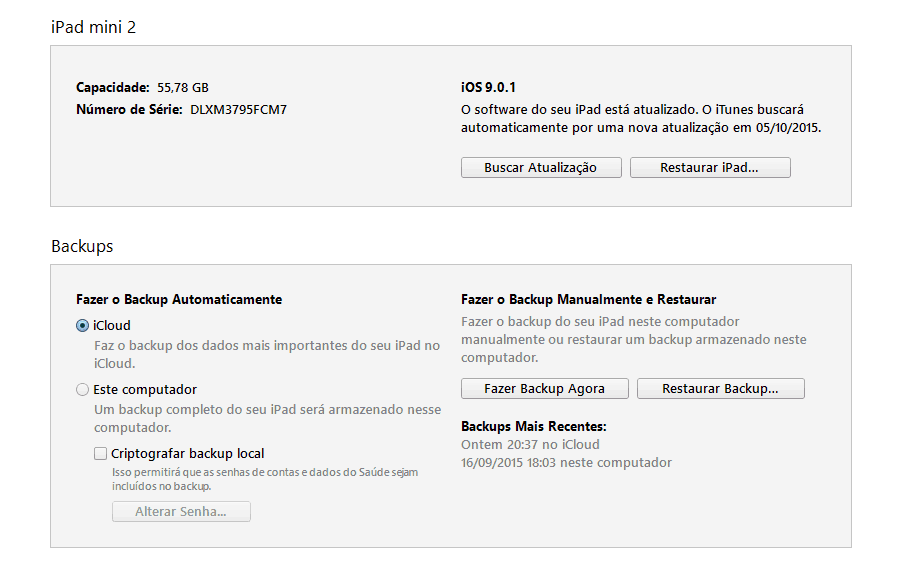Existem algumas soluções: esperar futuras atualizações para corrigir alguns erros desta nova versão do iOS ou simplesmente fazer um downgrade e voltar para o iOS 8. A segunda opção é mais apropriada para dispositivos mais antigos, que talvez não estejam aguentando o novo sistema tão bem, mas também vale para quem está tendo muitos problemas que tornam o uso do iPhone ou iPad muito irritante e frustrante. Então, caso queira saber qual a forma mais fácil de retornar ao seu sistema operacional antigo, confira nosso tutorial sobre como voltar do iOS 9 para o iOS 8! Leia também: Conheça as grandes diferenças entre o iOS 8 e o iOS 9
Downgrade do iOS 9 para o iOs 8
Uma das coisas mais importantes a se fazer antes do downgrade é realizar o backup do seu iPhone ou iPad para não correr o risco de perder nada importante. Você pode fazer isso com a ajuda do iTunes ou com o iCloud, que são duas formas relativamente fáceis e intuitivas de realizar este processo. Caso você tenha feito um backup logo antes de atualizar para o iOS 9, melhor ainda! Se não tiver mudado muita coisa de lá para cá, você pode simplesmente usar este backup para facilitar sua vida. Caso vá fazer um backup só agora, é possível que ainda tenha reinstalar alguns apps de novo quando voltar ao iOS 8. Antes de tudo, também é importante ressaltar que é ligeiramente fácil voltar para o sistema anterior algumas semanas depois que uma nova versão foi lançada. Depois disso, a Apple simplesmente deixará o iOS 8 para trás de vez e será mais difícil de realizar esse processo, então não espere muito tempo para fazer o downgrade. Para continuar, precisamos de um arquivo muito importante e que será o verdadeiro meio de retornar ao iOS antigo. Como a nossa intenção é voltar ao iOS 8.4.1 (a versão mais recente do iOS 8), precisamos de um arquivo chamado 8.4.1.ipsw. Você pode baixar este arquivo em muitos sites se simplesmente buscar por ele na internet, mas recomendamos que clique neste link para acessar um site confiável que usamos neste tutorial. Estando no site, selecione o seu dispositivo, seu modelo e a versão do iOS que deseja baixar. Com tudo certo, é só clicar em “download” para baixar o arquivo em seu computador.
Vá aos ajustes de seu aparelho, clique nas opções do iCloud e desative a opção “Buscar iPad” ou “Buscar iPhone”, dependendo do seu dispositivo. Isso é necessário para restaurar a versão anterior com o iTunes e será pedido caso não o faça antes. Agora, conecte seu dispositivo ao computador e inicie o iTunes normalmente. Clique em seu dispositivo, selecione a opção “Resumo” e mantenha a tecla Shift se for PC ou Alt se for Mac pressionada enquanto clica na opção “Restaurar”.
Isso fará com que uma janela de busca se abra, permitindo que você selecione e abra o arquivo ipsw do seu computador. Agora, o iTunes deverá instalar o iOS 8 de volta ao seu dispositivo, o que pode demorar um pouquinho, mas é importante ficar de olho e não desconectar o iPhone ou iPad do computador durante o processo. Pode ser que o iTunes diga que você já está usando a versão mais recente do iOS em seu dispositivo e não siga adiante com o downgrade. Felizmente, há uma solução para isso: entrar no modo de recuperação. Para fazer isso, desligue seu aparelho e conecte o dispositivo ao computador enquanto mantém o botão home pressionado. Quando a tela do iTunes aparecer, pode soltar o botão home. O iTunes provavelmente irá te avisar que seu dispositivo está no modo de recuperação. Segure Shift ou Alt (dependendo do seu computador) e clique em “Restaurar” mais uma vez para encontrar o arquivo ipsw como nos passos anteriores. Agora, o iTunes deverá instalar o iOS 8 no seu iPad ou iPhone de qualquer forma. Lembre-se de restaurar seu backup logo depois, senão ficará com um dispositivo sem nada além dos apps nativos da Apple. Para fazer isso, basta clicar no mesmo botão de “Restaurar” do iTunes (só que sem pressionar o Shift ou Alt ao mesmo tempo) e escolher o arquivo do backup. Vale lembrar novamente que alguns aplicativos talvez não sejam compatíveis com esta versão do sistema, pois já forma atualizados para o iOS 9. Entretanto, os desenvolvedores de grandes aplicativos buscam garantir compatibilidade com diversas versões, mas ainda assim, você precisará reinstalá-los em seu iPhone novamente. Aliás, por mais que realize backup de suas preferências e configurações, qualquer preferência salva para a uso específico de um destes aplicativos será perdido, pois este procedimento limpa o cache do sistema e apaga este tipo de informação. Mesmo assim, você não deverá ter problemas em reconfigurar todo da forma que prefere utilizar em seu iOS 8.
Agora você poderá voltar para o iOS 8 sem dificuldades
E então, conseguiu voltar do iOS 9 para o iOS 8 sem dificuldades no seu iPhone ou iPad? Nos diga nos comentários se teve algum problema ou se ficou com alguma dúvida quanto o processo descrito em nosso tutorial!